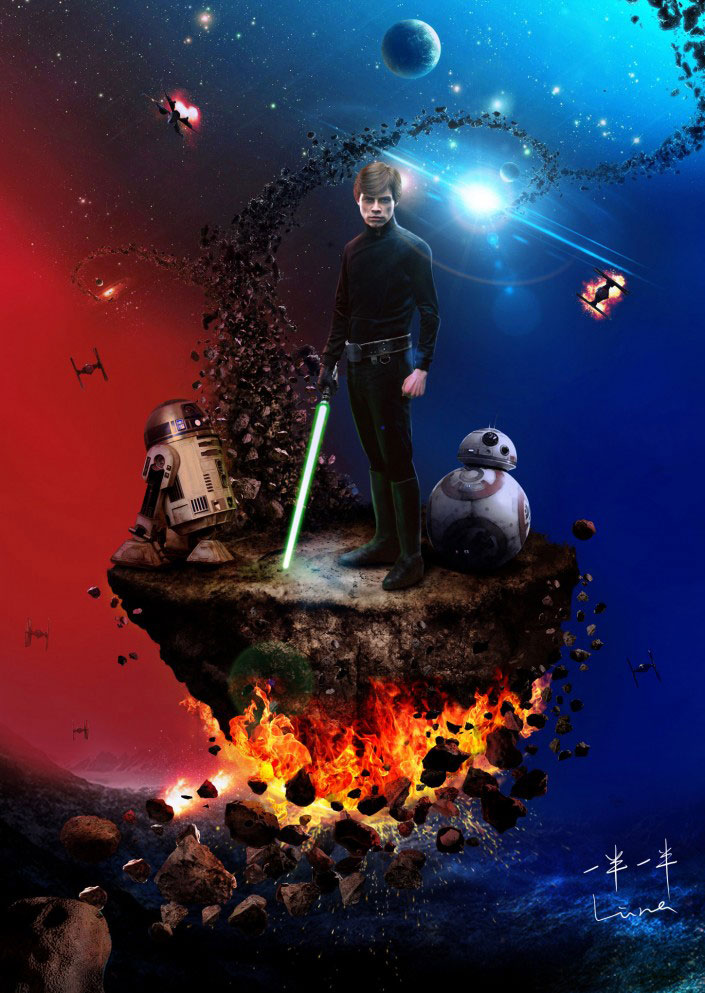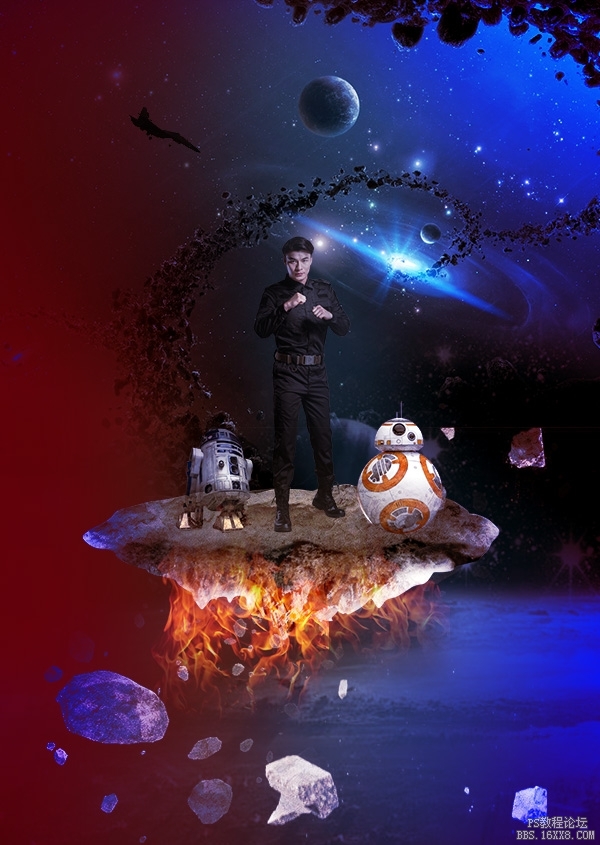场景合成,在PS里合成一个《星球大战》的海报
来源:站酷
作者:娜娜001
学习:8672人次
本篇教程通过PS合成一张星战类型的海报,不知道同学们,本人是个十足的星战迷,本篇教程重在思路,出现的素材会很多,同学们也可以根据自己所需设想一个你脑海中的星战场面结合教程来制作,教程中有些步骤会用抠图,需要一定的技巧和一定的功夫,整个海报设计感十足,同学们一起来制作一下吧。
效果图:
操作步骤:
首先拉一个背景图进来,让画面有点氛围。这里面要表现的是星战,自然要找星球宇宙相关的图片

这张图还不够,在上面又加了一张,也是关于星空的比较有创意的图片

下面用画笔在空中画一个悬浮的山体(实在不会搜一个类似的),山体的形状就是基本的倒三角。同时把背景稍微涂刷均匀。

这一步要把主人公拖进来,从星战的图片中抠出人物,抠图就不说了还是要仔细一点。
同时把背景颜色涂抹均匀,上方的小碎石用笔刷画出一个连续的动态,一直延伸到画面最前方。
这一步完成后,海报的雏形就出来了。


学习 · 提示
相关教程
关注大神微博加入>>
网友求助,请回答!